Содержание
В этой статье рассмотрена настройка роутера ASUS RT-N12 под любого провайдера, предоставляющего услуги по технологии Ethernet, и с любым протоколом — PPTP, PPPoE, L2TP, привязка по МАС-адресу и установка динамического или статического IP-адреса, а также в качестве повторителя (точки доступа, репитера)
Добро пожаловать на наш сайт-визитку: osmasters.pro
Наиболее детально мы рассмотрели настройку роутера ASUS RT-N12 для тридцати крупнейших провайдеров Москвы и Московской области (для других регионов настройки перечисленных провайдеров могут отличаться)
О выборе места установки или монтажа маршрутизатора, а также о некоторых его характеристиках, влияющих на качество сигнала, вы можете прочитать в этом материале
Дополнительные инструкции и варианты решения проблем, связанных с плохо работающим интернетом, вы можете получить из раздела Компьютерная помощь
| Авелаком | НетБайНет | ||||
| Акадо | Onlime | ||||
| АльфаНетТелеком | RialCom | ||||
| ASVT | Ринет | ||||
| Билайн | Ростелеком | ||||
| Birulevo.Net | Севен Скай | ||||
| БутовоНет | Смайл | ||||
| ВелНет | Старнет | ||||
| Горком | Старлинк | ||||
| Инетком | Тушино Телеком | ||||
| Лантек | Хоум Нет Телеком | ||||
| Марьино.Нет | Цифра 1 | ||||
| Мортон ТелеКом | Qwerty | ||||
| MosNet | Union Line | ||||
| МТС (МГТС) | 2КОМ |
Добавлено: ProLink , Экотелеком
По этой инструкции вы сможете настроить большинство маршрутизаторов ASUS в связи с типовой структурой WEB-интерфейса
RT-N66U |
RT-N56U |
RT-N11P |
RT-AC51U |
|
RT-AC68U |
RT-AC66U |
RT-N14U |
RT-N18U |
Содержание
| Сборка и подключение роутера ASUS RT-N12 | |
| Вход в WEB-интерфейс | |
| Настройка интернет | |
| Динамический IP (Dynamic IP) | |
| Статический IP (Static IP), повторитель | |
| PPTP | |
| PPTP + Статический IP | |
| L2TP | |
| PPPoE | |
| PPPoE + Статический IP | |
| MAC-адрес | |
| Настройка безопасности WiFi | |
| Смена подсети | |
| Настройка IPTV | |
| Сброс к заводским настройкам | |
| Удаленный доступ |
1. Сборка и подключение роутера ASUS RT-N12
Порты роутера находятся на его задней панели
Подключите блок питания, кабель вашего провайдера вставьте в порт синего цвета
Если устройство предполагается использовать в качестве повторителя сигнала от основного роутера по проводу — порт Интернет (синего цвета) требуется соединить кабелем Ethernet с одним из LAN-портов основного роутера или ADSL-модема
Для использования в качестве ADSL-модема у провайдеров МТС, МГТС и Ростелеком (по двужильному телефонному кабелю) роутер RT-N12 не подойдет — требуется либо его подключение как повторителя, либо маршрутизатор типа ASUS DSL-N14U (Annex B — для использования совместно с охранной сигнализацией, или Annex A — без сигнализации). При настройке PPPoE-соединения на ADSL-оборудовании кроме логина и пароля также укажите значения VPI и VCI. Для МГТС они равны, соответственно, 1 и 50, для Ростелекома — 0 и 35
Соедините компьютер и роутер ASUS комплектным проводом — в роутере вставьте кабель, например, в первый порт желтого цвета. Другой конец этого кабеля подключите к порту Ethernet ноутбука или компьютера
После данных операций на компьютере должно установиться сетевое соединение, о чем вы увидите уведомление в углу экрана
Настройка роутера в Москве под любого провайдера, цена, телефон — 8(495)782-65-87
2. Вход в WEB-интерфейс роутера ASUS RT-N12
Если настройки роутера уже изменялись или браузер выдает ошибку при подключении к WEB-интерфейсу, следует сделать сброс к заводским установкам. В случае ошибки проверьте настройки сетевой карты компьютера. Для сброса настроек включите роутер, дайте ему полминуты загрузиться, затем нажмите и удерживайте 20 секунд кнопку RESET на задней панели. После этого светодиоды на панели роутера моргнут, и устройство перезагрузится с заводскими установками
Настройка роутера производится через WEB-интерфейс
Запускайте ваш любимый браузер
вводите в его адресную строку текст 192.168.1.1 и жмите клавишу Enter
WEB-интерфейс потребует от вас имя пользователя и пароль — в соответствующие поля необходимо ввести «admin» и в качестве логина и в качестве пароля
После нажатия кнопки «Вход» вы попадете в WEB-интерфейс роутера ASUS RT-N12
Настроим на роутере интернет, затем параметры безопасности WiFi
3. Настройка интернет на роутере ASUS RT-N12
В левом вертикальном меню WEB-интерфейса кликаем раздел «Интернет»
При подключении в качестве повторителя — переходите по ссылке
Теперь кликните по логотипу своего провайдера из списка ниже для перехода к соответствующему пункту настройки интернета
Если вашего оператора в нашей таблице нет, либо вы из иного региона — просто не спеша выполните инструкции под таблицей
| Провайдер | Тип подключения на роутере | |
| Авелаком |
1 вар. L2TP 2 вар. PPPoE |
|
| Акадо | Динамический IP и привязка по MAC-адресу | |
| АльфаНетТелеком | PPTP | |
| ASVT | Динамический IP | |
| Билайн | L2TP | |
| Birulevo.Net |
1 вар. Статический IP 2 вар. Динамический IP |
|
| БутовоНет | Динамический IP и привязка по MAC-адресу | |
| ВелНет | PPTP | |
| ГОРКОМ |
1 вар. Статический IP и привязка по MAC-адресу 2 вар. PPPoE 3 вар. Динамический IP и привязка по MAC-адресу |
|
| Инетком | PPPoE | |
| Лантек | Динамический IP и привязка по MAC-адресу | |
| Марьино.Нет | PPPoE | |
| Мортон ТелеКом | Динамический IP | |
| MosNet | Динамический IP и привязка по MAC-адресу | |
| МТС (МГТС) | PPPoE | |
| НетбайНет |
1 вар. PPPoE и привязка по MAC-адресу 2 вар. PPTP и привязка по MAC-адресу 3 вар. PPTP + Static IP и привязка по MAC-адресу |
|
| Onlime | Динамический IP | |
| ProLink | Динамический IP и привязка по MAC-адресу | |
| RialCom | PPPoE | |
| Ринет | Динамический IP и привязка по MAC-адресу | |
| Ростелеком | PPPoE | |
| Севен Скай | PPPoE и привязка по MAC-адресу | |
| Смайл | PPPoE | |
| Старнет | PPPoE | |
| Старлинк |
1 вар. L2TP(р-ны Северный, Дегунино и Дмитровский) 2 вар. PPTP(р-ны Северный, Дегунино и Дмитровский) 3 вар. Динамический IP(новая система доступа) 4 вар. PPPoE 5 вар. Static IP (районы Останкино и Алексеевский) обязательно: привязка по MAC-адресу |
|
| Тушино Телеком |
1 вар. PPPoE 2 вар. Динамический IP(новая система доступа) |
|
| Хоум Нет Телеком | Статический IP | |
| Цифра1 |
1 вар. PPTP 2 вар. Статический IP обязательно: привязка по MAC-адресу |
|
| Экотелеком | Динамический IP | |
| QWERTY | Динамический IP | |
| Union Line | Динамический IP и привязка по MAC-адресу | |
| 2КОМ | Динамический IP и привязка по MAC-адресу |
Для настройки интернета на роутере необходимы две вещи: тип соединения и данные из вашего договора (пара логин-пароль, статический IP-адрес и/или МАС-адрес)
Если вы не знаете тип соединения, то перед настройкой роутера наберите номер техподдержки вашего провайдера и задайте сотруднику следующий вопрос — «Какой тип подключения следует использовать для настройки роутера?». Также отдельно стоит уточнить — есть ли привязка по MAC-адресу. Вам должны ответить одним из вариантов, приведенных ниже — кликните по нему мышью
— Dynamic IP, DHCP или IPoE — произносится «динамический ай-пи-адрес», «ди-эйч-си-пи» и «ай-пи-о-е»
— Static IP — «статический ай-пи-адрес»
— PPTP — туннельный протокол типа «точка-точка» (произносится «пи-пи-ти-пи»)
— PPTP + Статический IP
— L2TP — протокол туннелирования второго уровня («эль-два-ти-пи»)
— PPPoE — сетевой протокол передачи пакетов через Ethernet («пи-пи-пи-о-е»)
— PPPoE + Статический IP
— Привязка по МАС-адресу — произносится «мак-адрес»
Внимание! У вашего провайдера может быть смешанная авторизация — например, PPTP + привязка по MAC-адресу
Настройка роутеров в Москве для любых провайдеров, цена, телефон — 8(495)782-65-87
3.1. Автоматический (динамический, dynamic) IP
При этом типе авторизации роутер получает IP-адрес от провайдера автоматически. Также он является одним из двух вариантов при настройке роутера в режим репитера (повторителя, точки доступа)
Автоматический IP необходимо выбрать, если Ваш провайдер — один из следующих
| Акадо | |
| ASVT | |
| Onlime | |
| Мортон Телеком | |
| MosNet | |
| Ринет | |
| Старлинк (третий вариант) | |
| 2КОМ | |
| QWERTY | |
| Birulevo.Net (второй вариант) | |
| Лантек | |
| БутовоНет | |
| Union Line | |
| Тушино Телеком (новая система доступа) | |
| ГОРКОМ (третий вариант) | |
| ProLink | |
| Экотелеком |
В реквизите Тип WAN-подключения выбирайте пункт «Автоматический IP»
Для провайдеров Акадо, БутовоНет, MosNet, Лантек, Union Line, Старлинк, 2КОМ, ГОРКОМ, ProLink и Ринет также необходимо ввести значение MAC-адреса, полученного у техподдержки провайдера — заполните реквизит MAC-адрес в формате XX:XX:XX:XX:XX:XX
При настройке роутера в качестве репитера переходите к пункту Смена подсети
Нажмите кнопку Применить и переходите к настройке безопасности WiFi
Компьютерная помощь в Москве с выездом на дом, телефон — 8(495)782-65-87
3.2. Статический IP (фиксированный — надо задать вручную) — данный тип подключения нужен для настройки роутера ASUS RT-N12 под следующих провайдеров
| Хоум Нет Телеком | |||
| Birulevo.Net (первый вариант) | |||
| Цифра 1 (второй вариант) | |||
| Старлинк (пятый вариант) | |||
| Горком (первый вариант) |
Приготовьте IP-адреса (это числа формата XXX.XXX.XXX.XXX), которые указаны в вашем договоре, либо получены Вами от провайдера. Может быть от двух (IP-адрес и маска подсети) до пяти адресов (IP-адрес, маска подсети, адрес шлюза и два адреса серверов DNS)
Также данный тип соединения требуется для настройки роутера в режим репитера (повторителя, точки доступа; в этом случае также не забудьте сменить подсеть). Если вы уже выяснили параметры IP, то поля IP-адрес, Сетевая маска, IP-адрес шлюза и Первичный DNS-сервер для режима повторителя следует заполнить значениями из окна консоли следующим образом:
| веб-интерфейс | название в консоли | значение | |||
| IP-адрес | IPv4-адрес | 192.168..49 | |||
| Маска подсети | Маска подсети | 255.255.255.0 | |||
| Основной шлюз | Основной шлюз | ||||
| DNS-сервер 1 | DNS-серверы |
Обратите внимание, что номер подсети (третий октет — число, отмеченное синим цветом) в вашем случае может быть другим. В четвёртом октете поля «IP-адрес» (192.168.0.NNN) можно задать любое число в диапазоне 2..255
В реквизите Тип WAN-подключения необходимо выбрать пункт «Статический IP», а затем заполнить реквизиты IP-адрес, Маска подсети, Основной шлюз, DNS-сервер 1 и DNS-сервер 2
При настройке роутера в качестве репитера переходите к пункту Смена подсети
Для провайдера Цифра 1, Горком и Старлинк также необходимо выполнить привязку по MAC-адресу — заполните реквизит MAC-адрес в формате XX:XX:XX:XX:XX:XX
Жмите Применить, затем и переходите к настройке безопасности WiFi
Настройка роутера под любого провайдера в Москве, цена, телефон — 8(495)782-65-87
3.3. PPTP
Настройка роутера ASUS RT-N12 для следующих провайдеров требует тип соединения PPTP. Приготовьте логин и пароль от интернета, а также уточните в договоре или у провайдера имя VPN-сервера
| провайдер | имя VPN-сервера | |||
| Цифра 1 (первый вариант) | ppp.ultranet.ru | |||
| ВелНет | vpn.velnet.lan | |||
| НетБайНет (второй вариант) | ppp.lan (можно использовать адрес 10.10.3.36) | |||
| Старлинк (второй вариант) | vpn.starlink.ru |
Имя VPN-сервера для провайдера АльфаНетТелеком зависит от вашего адреса
| адрес | имя VPN-сервера | ||
| Квартал 66,67 | vpnk66.a-n-t.ru | ||
| Квартал 95 | vpnk95.a-n-t.ru | ||
| Заречье | vpnzar.a-n-t.ru | ||
| Новоивановское, Немчиновка | vpnnem.a-n-t.ru |
В реквизите Тип WAN-подключения выбираем «PPTP», а затем заполняем поля Имя пользователя, Пароль и VPN-сервер
Также для настройки роутера ASUS RT-N12 под провайдеров Цифра 1, Старлинк и НетБайНет необходимо заполнить реквизит выполнить авторизацию по MAC-адресу
Нажмите кнопку Применить
Теперь не забудьте настроить безопасность WiFi
3.3.1. PPTP + Статический IP
Настройка роутера ASUS по протоколу PPTP + Статический IP необходима для настройки в некоторых сегментах сети провайдера НетБайНет
| провайдер | имя VPN-сервера | |||
| НетБайНет (третий вариант) | ppp.lan (можно использовать адрес 10.10.3.36) |
В реквизите Тип WAN-подключения выбираем значение PPTP, затем заполняем поля Имя пользователя, Пароль и VPN-сервер
Чуть ниже в реквизите «Получить IP-адрес WAN автоматически» жмем радио-кнопку Нет, потом заполняем поля IP-адрес, Маска подсети и Основной шлюз
В реквизите «Подключаться к DNS-серверу автоматически» нажмите радио-кнопку Нет и заполните поля DNS-сервер 1 и DNS-сервер 2. Значение поля DNS для провайдераНетБайНет — 212.1.224.6
Также для провайдера НетБайНет необходимо выполнить привязку по MAC-адресу — заполните поле MAC-адрес числом формата XX:XX:XX:XX:XX:XX, полученным от провайдера
Нажмите кнопку Применить и переходите к настройке безопасности WiFi
Настройка роутера в Москве вне зависимости от провайдера, цена, телефон — 8(495)782-65-87
3.4. L2TP
Настройка роутера ASUS для следующих провайдеров требует установки соединения L2TP — именно его надо выбрать в выпадающем меню реквизита «Тип WAN-подключения»
Требуемые для заполнения поля — Имя пользователя, Пароль и VPN-server
| провайдер | имя VPN-сервера | |||
| Авелаком (первый вариант) | l2tp.avelacom.ru (для надежности можно написать адрес 95.143.0.247) | |||
| Билайн | tp.internet.beeline.ru | |||
| Старлинк (первый вариант) | l2tp.starlink.ru |
Для других провайдеров имя сервера, естественно, будет отличаться — уточните его правильное написание в техподдержке
Для провайдера Старлинк необходимо заполнить поле MAC-адрес значением в формате XX:XX:XX:XX:XX:XX
Не забудьте нажать кнопку Применить для сохранения значений реквизитов и переходите к настройке безопасности WiFi
Компьютерная помощь в Москве, выезд на дом и в офис, телефон — 8(495)782-65-87
3.5. PPPoE
Этот тип соединения необходим для следующих провайдеров
| Севен Скай | |||
| Старнет | |||
| Ростелеком | |||
| Смайл | |||
| Инетком | |||
| МТС | |||
| Марьино.Нет | |||
| RialCom | |||
| Тушино Телеком (первый вариант) | |||
| НетБайНет (первый вариант) | |||
| Старлинк (четвертый вариант) | |||
| Горком (второй вариант) | |||
| Авелаком (второй вариант) |
Для настройки роутера ASUS по данному протоколу в реквизите Тип WAN-подключения выбираем значение PPPoE и заполняем поля Имя пользователя и Пароль
Для провайдера Старнет необходимо нажать в реквизите Имя службы внести значение «starnet» маленькими буквами без кавычек
Для провайдеров Севен Скай, Старлинк и НетБайНет дополнительно необходимо ввести значение MAC-адреса, полученного у провайдера — внесите в реквизит MAC-адрес значение в формате XX:XX:XX:XX:XX:XX
Нажмите кнопку Применить и не забудьте настроить безопасность WiFi
Настройка роутеров всех марок в Москве, цены, телефон — 8(495)782-65-87
3.5.1. PPPoE + Статический IP
Приготовьте логин и пароль из договора
В реквизите Тип WAN-подключения выберите значение PPPoE, затем заполните поля Имя пользователя и Пароль
Установите радио-кнопку в реквизите Получить IP-адрес автоматически в положение Нет, затем заполните поля IP-адрес, Маска подсети и Основной шлюз
Радио-кнопку в реквизите Подключаться к DNS-серверу автоматически также установите в положение Нет и заполните поля DNS-сервер 1 и DNS-сервер 2
Если требует ваш провайдер — внесите в поле MAC-адрес значение в формате XX:XX:XX:XX:XX:XX
Теперь нажмите кнопку Применить и не забудьте настроить безопасность Wi-Fi
3.6. Привязка по МАС-адресу при настройке роутера ASUS требуется для следующих провайдеров
| ГорКом | |||
| НетБайНет | |||
| Цифра 1 | |||
| Севен Скай | |||
| Акадо | |||
| Лантек | |||
| БутовоНет | |||
| Union Line | |||
| MosNet | |||
| Ринет | |||
| Старлинк | |||
| 2КОМ | |||
| ProLink |
Выберите в левом вертикальном меню раздел Интернет
Данный пункт не помешает выполнить для любого провайдера, поэтому необходимо производить настройку вашего роутера именно на том компьютере, который был непосредственно подключен к интернету кабелем — в этом случае нажмите кнопку Клонировать MAC
В ином случае приготовьте MAC-адрес, написанный в вашем договоре. Это число формата XX:XX:XX:XX:XX:XX. Внесите его в реквизит MAC-адрес
Нажмите кнопку Применить
Настройка роутеров любых моделей в Москве, цена, телефон — 8(495)782-65-87
4. Настройка безопасности WiFi роутера ASUS- RT-N12
Обязательной мерой при использовании WiFi роутера является шифрование беспроводной сети для защиты информации на подключенных к ней компьютерах от несанкционированного доступа
Выбираем левом вертикальном меню раздел Беспроводная сеть
Название WiFi сети вашего роутера записано в реквизите SSID. Если есть необходимость, можете вписать в это поле нужное название — именно его вы будете видеть в списке беспроводных сетей
Ключ беспроводной сети внесите в реквизит Предварительный ключ WPA
Нажмите кнопку Применить
Теперь интернет на роутере уже должен работать, вы можете попробовать подключиться с беспроводного устройства к созданной сети с использованием установленного вами пароля
На этом настройку роутера можно считать оконченной
Компьютерная помощь в Москве, срочный выезд на дом или в офис, телефон — 8(495)782-65-87
5. Смена подсети на роутере ASUS
Смена подсети на роутере необходима в случае, если ваше устройство является повторителем сигнала от другого роутера по кабелю
Для изменения подсети нажимаем в левом меню пункт Локальная сеть, затем IP-адрес меняем значение на 192.168.57.1, к примеру, то есть только третье число
Внимание! После смены подсети вход в WEB-интерфейс роутера должен осуществляться с использованием нового адреса, который вы только что установили (192.168.57.1)
Нажмите кнопку Применить, подождите, пока применятся настройки, после чего заходите в веб-интерфейс по новому адресу
Сброс к заводским настройкам роутера ASUS RT-N12
Для сброса можно либо воспользоваться кнопкой RESET, либо выполнить его через WEB-интерфейс
В левом вертикальном меню нажимайте пункт Администрирование, затем в закладке Управление настройками (горизонтальное меню) нажмите кнопку Восстановить
Настройка роутеров в Москве, подбор оборудования под вашего провайдера, цена, телефон — 8(495)782-65-87
Доступ к роутеру ASUS RT-N12 из интернета
Для получения доступа к роутеру ASUS RT-N12 из интернета необходимо в меню выбрать Дополнительно — Удаленный доступ
Включите опцию Открыть доступ с любого внешнего хоста, затем задайте порт — значение от 1 до 65535 (это требуется для безопасности) и нажмите кнопку Сохранить
Теперь вы можете заходить в настройки роутера из интернета по адресу, который указан на странице Карта сети в разделе Состояние Интернета
Для этого в строке браузера впишите строку , затем через двоеточие — порт, который вы задали в разделе Удаленное управление, и нажмите Enter
Категория: Роутеры
- Подключение роутера
- Проверка подключения по локальной сети
- Вход в настройки роутера
- Настройка интернета
- Настройка Wi-Fi
- Настройка IP TV
- Подключите кабель выделенной линии Ethernet от Интернет провайдера в WAN-порт маршрутизатора, как показано на рисунке. Для удобства, каждый порт маршрутизатора подписан и имеет своё обозначение.
- Используя Ethernet-кабель из комплекта поставки, подключите персональный компьютер в один из свободных LAN-портов маршрутизатора так, как это показано на рисунке.
- Подключите маршрутизатор в электросеть через адаптер питания из комплекта поставки
Настройка подключения по локальной сети на ПК
Проверьте подключение по локальной сети по инструкции
Вход в настройки роутера
Откройте браузер, введите в адресную строку адрес 192.168.1.1 и нажмите клавишу «Enter» на клавиатуре.
Появится окно ввода “Имя пользователя” и “Пароль”. Введите “admin” (с маленькой буквы, без кавычек) в “Имя пользователя” и “Пароль” — “admin” (с маленькой буквы, без кавычек), эти данные используются для входа в настройки роутера по умолчанию.
Настройка интернета
Для настройки интернет соединения на роутере ASUS RT-N10E необходимо проделать следующую последовательность действий:
- В левом меню выбрать раздел WAN
- В открывшемся окне должны быть выбрана вкладка «Интернет соединение». В ней становите Тип WAN-подключения: Automatic IP. Остальные параметры оставьте по умолчанию и нажмите кнопку Применить в правом нижнем углу.
Настройка Wi-Fi
Для настройки Wi-Fi соединения на роутере ASUS RT-N10E необходимо проделать следующую последовательность действий:
- В левом меню выберите раздел Беспроводная
- В открывшемся окне укажите SSID (имя Wi-Fi сети) в произвольном виде
- Затем укажите Метод проверки подлинности: WPA-Auto-Personal
- Далее укажите Шифрование WPA: TKIP+AES
- Предварительный ключ WPA: «пароль в произвольной форме, не менее 8 символов»
- После этого нажмите Применить в правом нижнем углу
Настройка IP TV
По умолчанию IP TV работает на данном роутере, но если вдруг настройки сбились нужно проделать следующее:
- В левом меню выбрать раздел ЛВС
- В открывшемся окне выбрать вкладку IPTV
- Установить следующие параметрыИспользовать маршруты DHCP:даВключить многоадресную маршрутизацию:да
- Остальные параметры остаются по умолчанию
- В правом нижнем углу нажмите Применить
В данной статье будут рассмотрены все аспекты, связанные с настройкой роутеров известной фирмы ASUS при подключении к провайдеру Ростелеком. Будут описаны моменты, связанные с параметрами и подключением их к сети Интернет. Также мы прольем свет на все достоинства и недостатки при выборе маршрутизаторов данной компании. Примером будет настройка роутера ASUS RT N12 для Ростелеком.
Содержание статьи:
Настройка роутера ASUS RT N12 для Ростелеком
На задней панели устройства находится несколько разъемов. Четыре из них предназначены для подключения домашней сети других компьютеров и устройств, а пятый необходим для подключения шнура вашего поставщика услуг. Установку параметров следует выполнять с устройства, имеющего непосредственное подключение в сетевой карте.
Важно: при подключении проверьте установки сети операционной системы. В выбранном разделе необходимо будет установить получение IP-адреса автоматически.

Выставление параметров маршрутизатора вручную
Для выполнения параметризации вручную выбираем вкладку «Подключение» и вписываем следующие данные:
- WAN-подключение – PPPoE;
- активировать WAN – да;
- активировать NAT – да;
- активировать UPnP – нет;
- получать IP автоматически – да;
- автоматически подключаться к DNS – да;
- вводим имя логин и ключ, предоставленные провайдером.
Остальные данные следует оставить по умолчанию. Если все сделано правильно, то вы уже сможете просматривать интернет-страницы с компьютера и других подключенных в сети устройств. Если есть необходимость, можно также наладить беспроводную сеть.
Настройка Wi-Fi
В интерфейсе маршрутизатора находим «Беспроводные сети» – «Общие» и выставляем:
- скрыть SSID – нет;
- SSID – вписываем имя вашей сети Wi-Fi;
- режим сети Wi-Fi – авто;
- ширина канала 20/40 MHz;
- канал – 7;
- расширенный канал – авто;
- ключ WPA – придумываем пароль для вашей сети Wi-Fi;
- метод аутентификации – WPA-Personal;
- шифрование WPA – AES.
После этого сохраняем параметры и выходим из интерфейса маршрутизатора. Проверяем интернет-соединение. Далее рассмотрим ряд неполадок, обычно возникающих при выставлении параметров данного устройства.
Хотите смотреть цифровое ТВ на 2 телевизорах? Узнайте, как подключить и настроить вторую приставку Ростелеком.
Подробная инструкция по настройке роутера ТП Линк для Ростелекома находится здесь.
RT G32
Настройка роутера ASUS RT G32 для Ростелеком практически ничем не отличается от установки предыдущего, но есть несколько моментов, которые следует знать. При наладке Wi-Fi следует выбрать WPA2-Personal. Также при установке самого маршрутизатора вам предложат выбрать порт. При наличии телевидения от этой компании порт выбираем такой же.
Далее рассмотрим настройку роутеров семейства ASUS DSL N10 для Ростелеком.
Настройка роутеров ASUS DSL N10, RT N10P и RT N 10U для Ростелеком
Так как три вышеуказанных устройства принадлежат одному семейству, то их наладка ничем не отличается друг от друга. Провода подключаем так же, как и на RT N12,после чего приступаем к установке. IP-адрес в браузерной строке мы вводим такой же. Да и вообще, параметры данных моделей не сильно отличаются от предыдущих. Нам предложат выставить часовой пояс, выбираем «GMT+02.00 South Africa, Greece, Ukraine, Romania, Russia, Turkey».
Когда предложат выбрать провайдера, выбираем Others. В открывшемся окне настроек выставляем те же конфигурации, которые описаны выше. Как видите, настройка роутеров ASUS для Ростелеком не представляет особой сложности, надо лишь четко следовать инструкции.
Важно: при настройке роутера ASUS RT N10P для Ростелеком следует учитывать его не слишком высокую скорость передачи данных. Поэтому если нагрузка на маршрутизатор будет более 1 устройства, рекомендуем приобрести другой маршрутизатор.
Возможные неполадки и их устранение

Если есть Wi-Fi, но нет доступа к Интернету, зайдите в параметры и проверьте, есть ли соединение с Ростелекомом. Если нет, перезагрузите маршрутизатор. В случае повторения проблемы, обратитесь к провайдеру.
Достоинства и недостатки маршрутизаторов фирмы ASUS
К несомненным плюсам продукции, выпускаемой этой фирмой можно причислить высокое качество сигнала без сбоя, хорошую скорость соединения, даже при подключении трех и более устройств, эргономичный интерфейс при настройке. Также практически все модели обладают отличным дизайном, который удачно впишется в интерьер любого дома.
Узнайте, как получить доступ в онлайн-магазин игр от Ростелеком.
Порядок действий при перепрошивке приставки для IPTV можно узнать здесь.
Способы подключения и особенности услуги Мобильный интернет: //o-rostelecome.ru/uslugi/mobilniy-internet/.
Минусами можно считать короткий провод на большинстве устройств и несколько завышенную цену. Впрочем, высокая цена установлена не на все модели. Например, роутер ASUS RT N 10U стоит всего 500 рублей и также идеально подойдет для настройки сети такого провайдера, как Ростелеком.
Таким образом, свою основную функцию – скоростное Интернет-соединение модели рассматриваемой фирмы выполняет на отлично и их достоинства значительно покрывают недостатки.
Похожие статьи





- http://os-masters.ru/post/nastroyka-routera-asus-rt-n12.html
- https://lanta-net.ru/podderzhka/nastrojka-wi-fi-routera/nastrojka-routera-asus-rt-n10e.html
- https://o-rostelecome.ru/oborudovanie/nastrojka-routerov-asus/


 Настройка маршрутизатора Asus RT-N12
Настройка маршрутизатора Asus RT-N12 Настройка ASUS RT-N12: как установить и настроить самостоятельно роутер Wi-Fi
Настройка ASUS RT-N12: как установить и настроить самостоятельно роутер Wi-Fi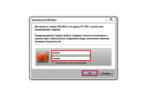 Роутер ASUS RT-N12 и его основные возможности
Роутер ASUS RT-N12 и его основные возможности.png)
.jpg)
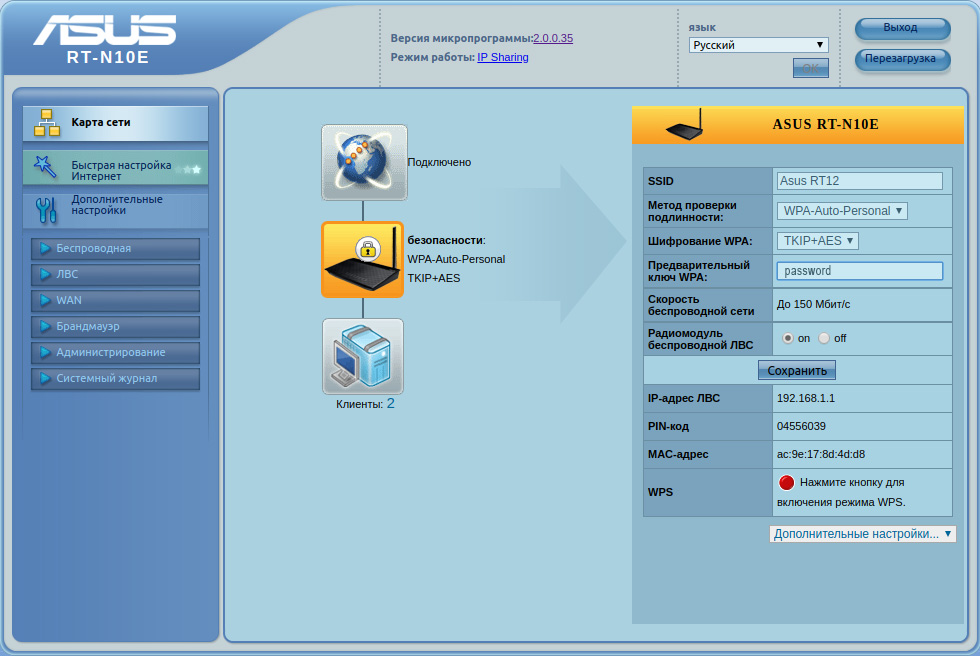
.jpg)
.jpg)
.jpg)
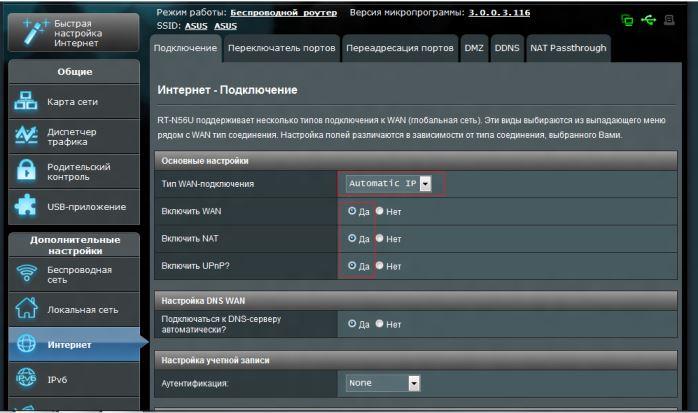
 Хотите смотреть цифровое ТВ на 2 телевизорах? Узнайте, как подключить и настроить вторую приставку Ростелеком.
Хотите смотреть цифровое ТВ на 2 телевизорах? Узнайте, как подключить и настроить вторую приставку Ростелеком.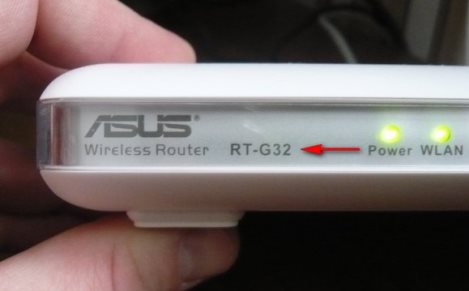
 Узнайте, как получить доступ в онлайн-магазин игр от Ростелеком.
Узнайте, как получить доступ в онлайн-магазин игр от Ростелеком.
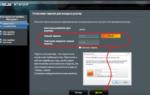 Asus RT-N12+ – отзывы, обзор и характеристики
Asus RT-N12+ – отзывы, обзор и характеристики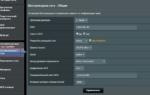 ASUS RT-N12 VP WiFi Router (WLAN 300Mbps, 802.11bgn+4xLAN RG45 10/100+1xWAN) 2x ext Antenna
ASUS RT-N12 VP WiFi Router (WLAN 300Mbps, 802.11bgn+4xLAN RG45 10/100+1xWAN) 2x ext Antenna Роутеры Asus(Асус): все модели, цены, отзывы, фото
Роутеры Asus(Асус): все модели, цены, отзывы, фото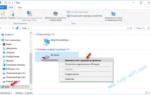 Подключение и настройка роутера Asus: подробная инструкция
Подключение и настройка роутера Asus: подробная инструкция